【Instagram】PCからいいねした投稿の履歴を確認する方法

この記事では、PC(Windows11)のウェブサイトから、「Instagram」のいいねした投稿、コメント、ストーリーズへの返信などのインタラクションページを確認する方法を書きます。
結論を書きます。「Instagram」にログインした状態で、左下の「その他」→アクティビティ→「インタラクション」から、確認できます。
あるいは、ブラウザのアドレスバーに、「https://www.instagram.com/your_activity/interactions/likes」のURLを貼り付けます。同様に確認できるページが開きます。
https://www.instagram.com/your_activity/interactions/likes僕自身、気になってインターネットで調べたのですが、上位記事は、内容が浅い記事ばかりでした。あれやこれや探してみると、2023年11月時点で、正常に確認できる方法を発見しました。
アクティビティページを開いて、いいね履歴を確認する手順
PCウェブサイト版の「Instagram」にアクセスします。ログインしていない場合は、ログインします。左側サイドバーの左下にある「その他」をクリックします。
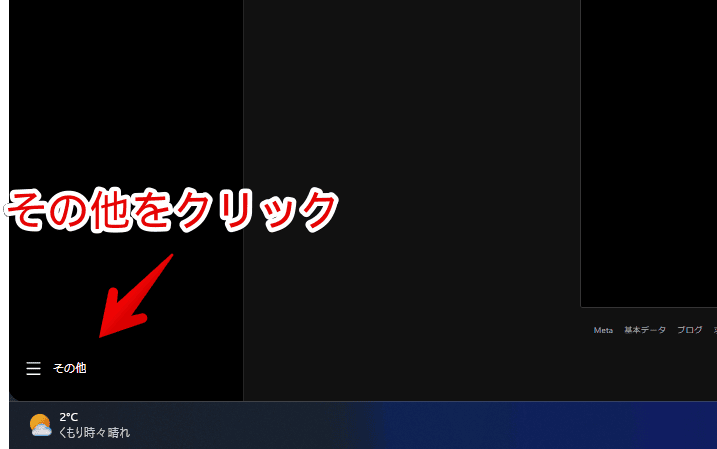
「アクティビティ」をクリックします。
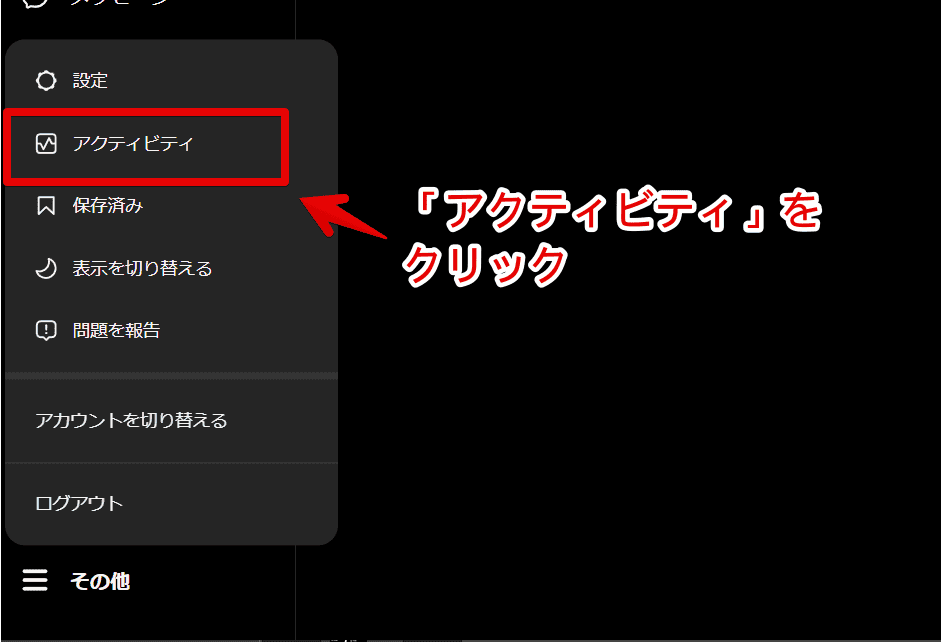
「インタラクション」をクリックします。右側に自身がおこなったアクションが表示されます。いいねの履歴を見たい場合は、「いいね!」タブを選択します。これで、いいねした投稿が一覧表示されます。
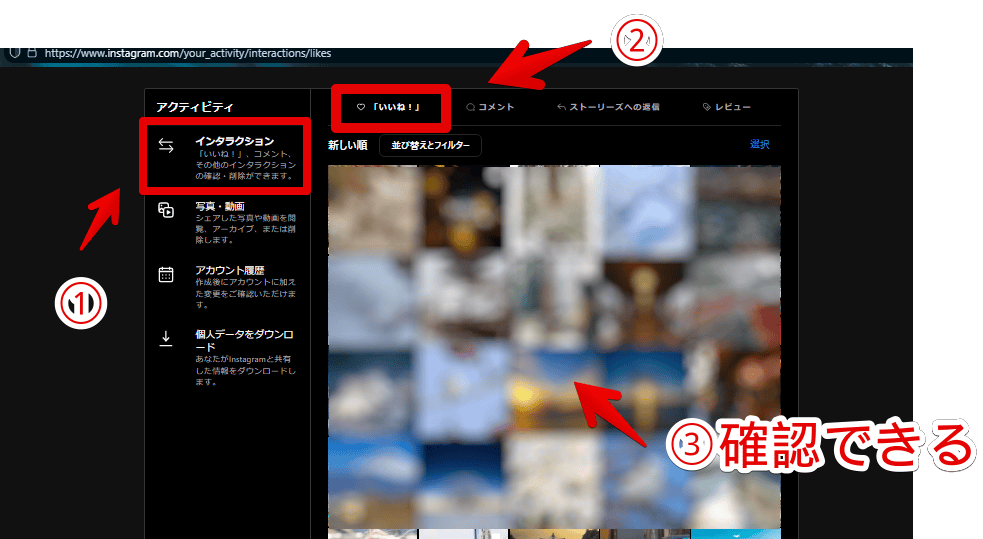
タイル表示になっていて、クリックすると、投稿ページに飛びます。
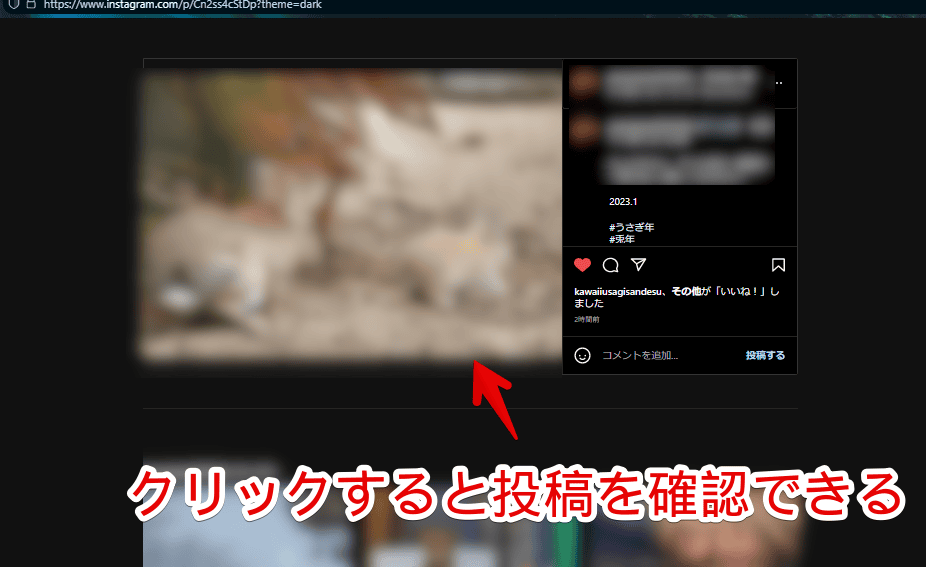
いいねを一括で取り消す方法
アクティビティページ右上の「選択」をクリックします。
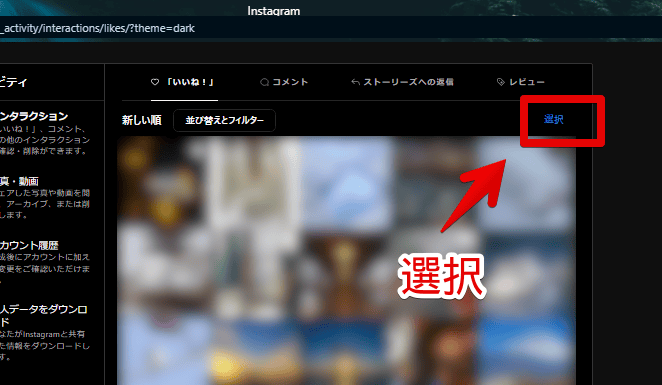
各投稿がチェックマークできるようになります。クリックで複数選択できます。いいねを取り消したい投稿にチェックして、「いいね!を取り消す」をクリックします。
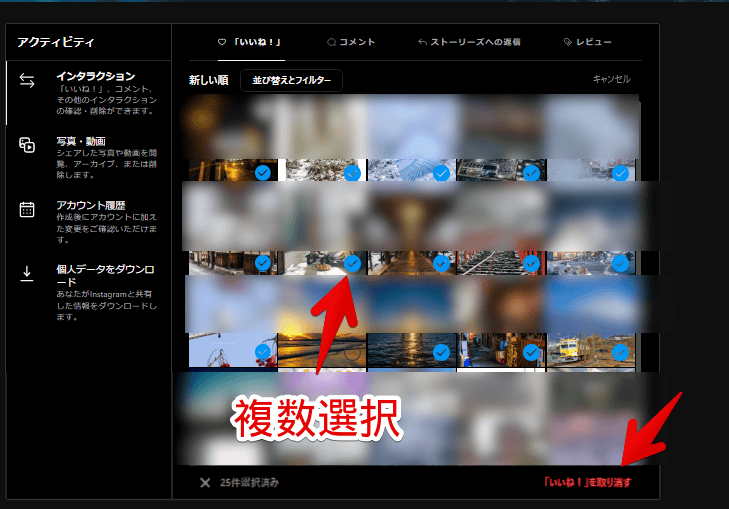
確認画面が表示されるので、「いいね!を取り消す」をクリックします。
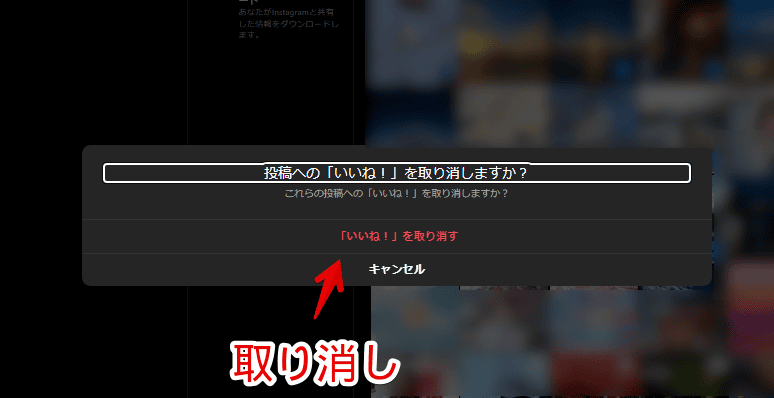
これで、選択した投稿のいいねが一括で取り消されます。
並び替える方法
上部の「並び替えとフィルター」をクリックします。
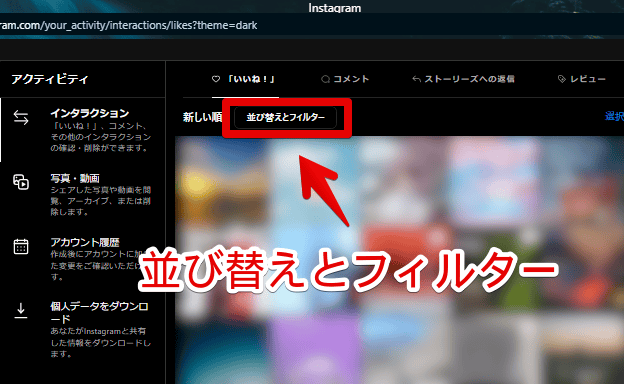
新しい順、古い順を選択できます。特定の期間に絞ることも可能です。
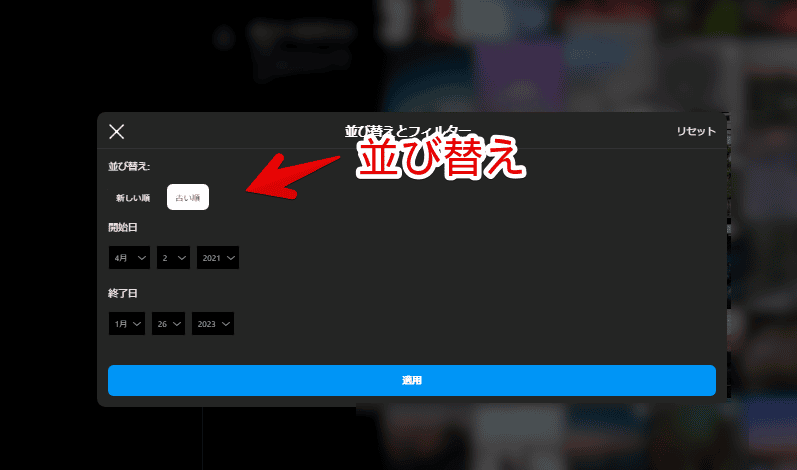
コメント履歴を確認する手順
同様にアクティビティのインタラクションページを開きます。上部の「コメント」タブをクリックします。
過去、自身がコメントした内容が表示されます。
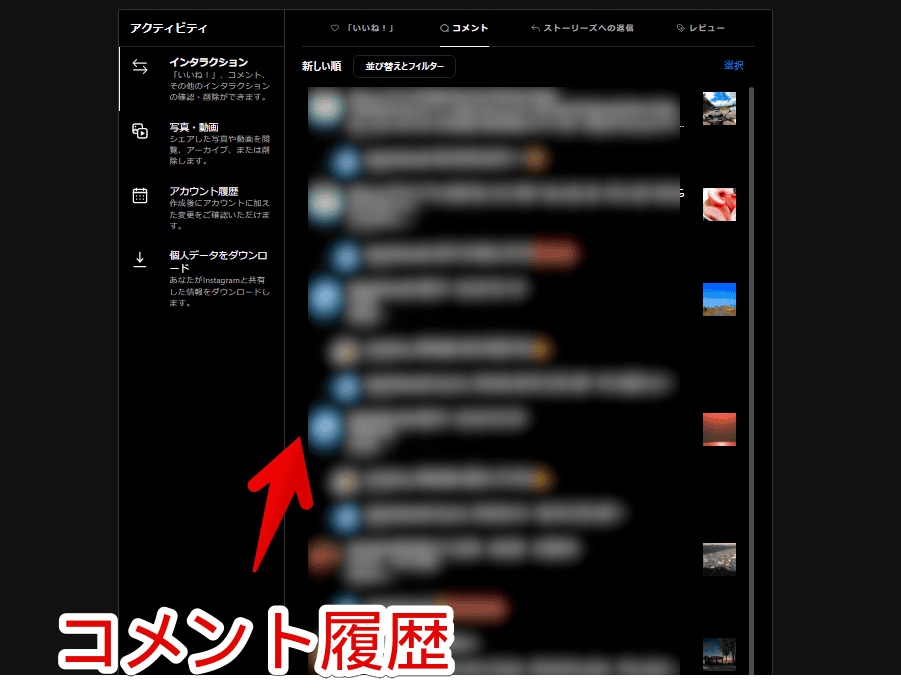
いいねと同様に、右上の「選択」から、複数選択できます。右下の「削除」で消せます。
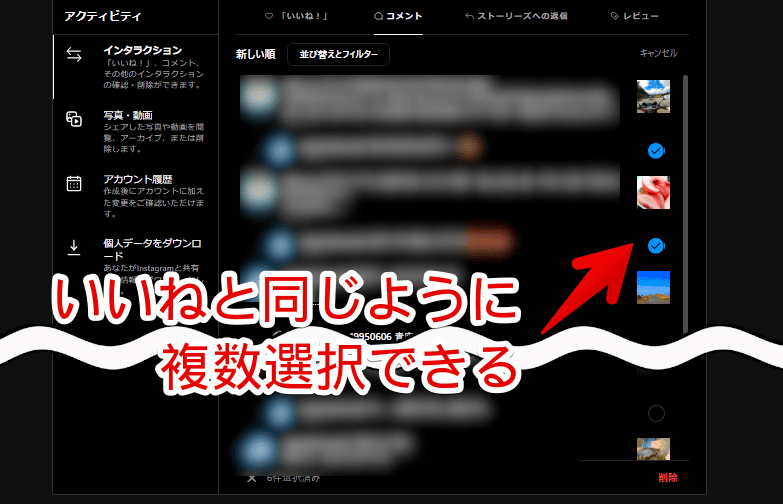
感想
以上、PCウェブサイト版「Instagram」で、いいね、コメント履歴などのアクティビティ(インタラクションページ)を確認する方法でした。
URLから直接開くことも可能です。アドレスバーに「https://www.instagram.com/your_activity/interactions/likes」を貼り付けます。
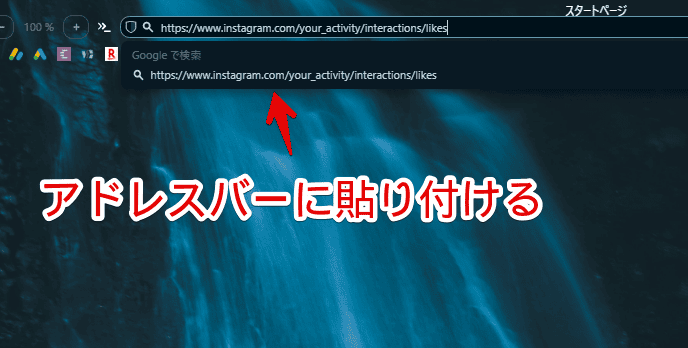
本記事で利用させていただいたアイコン画像:社会-メディアは instagramでは スクエア – ソーシャルメディアとロゴ アイコン
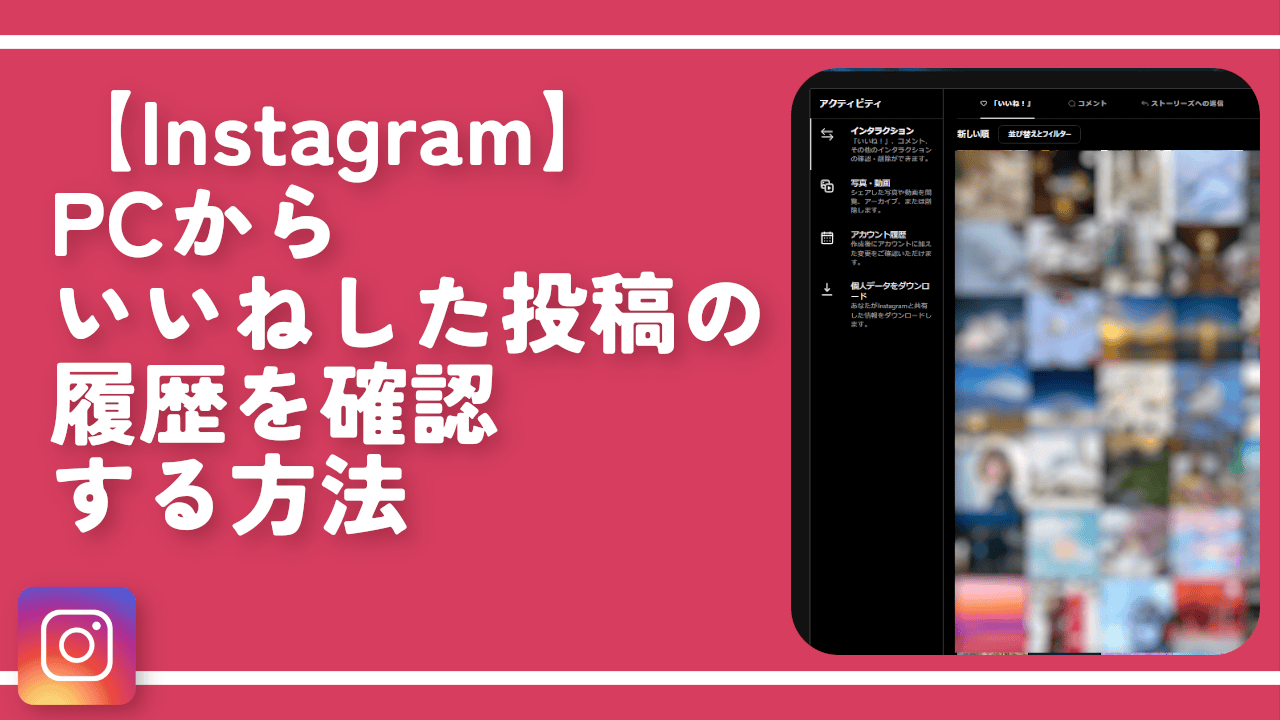
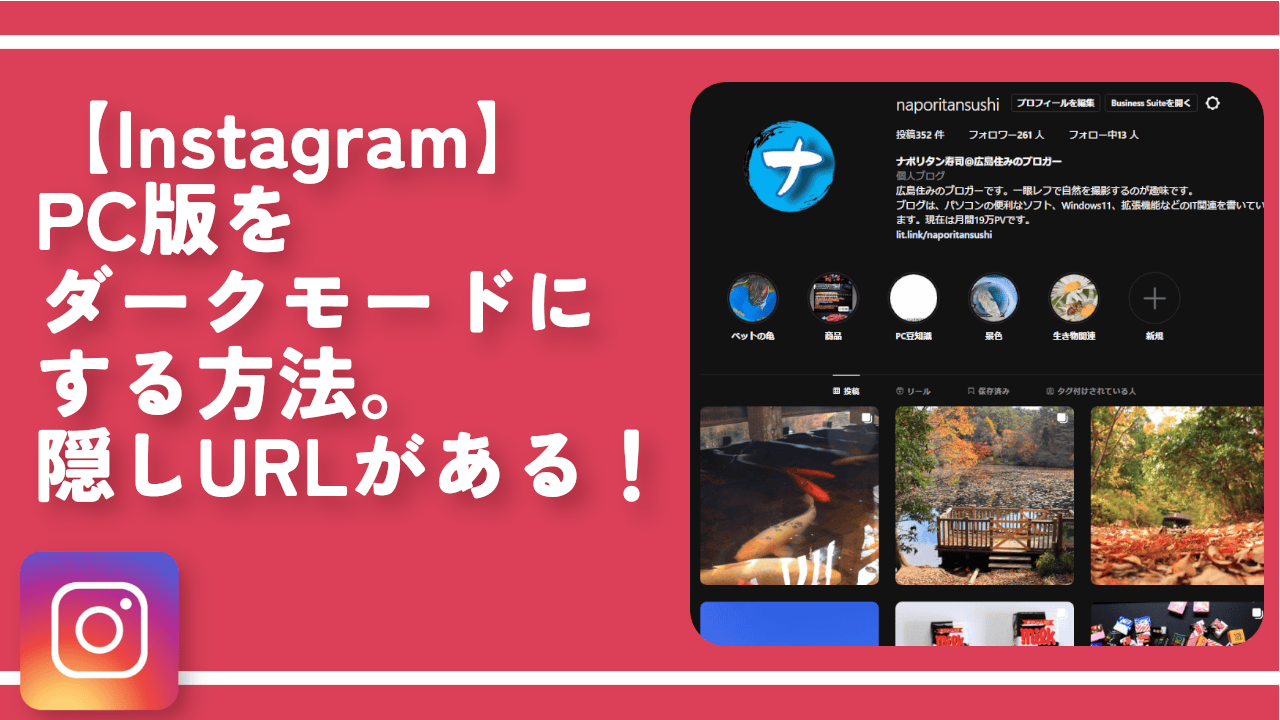



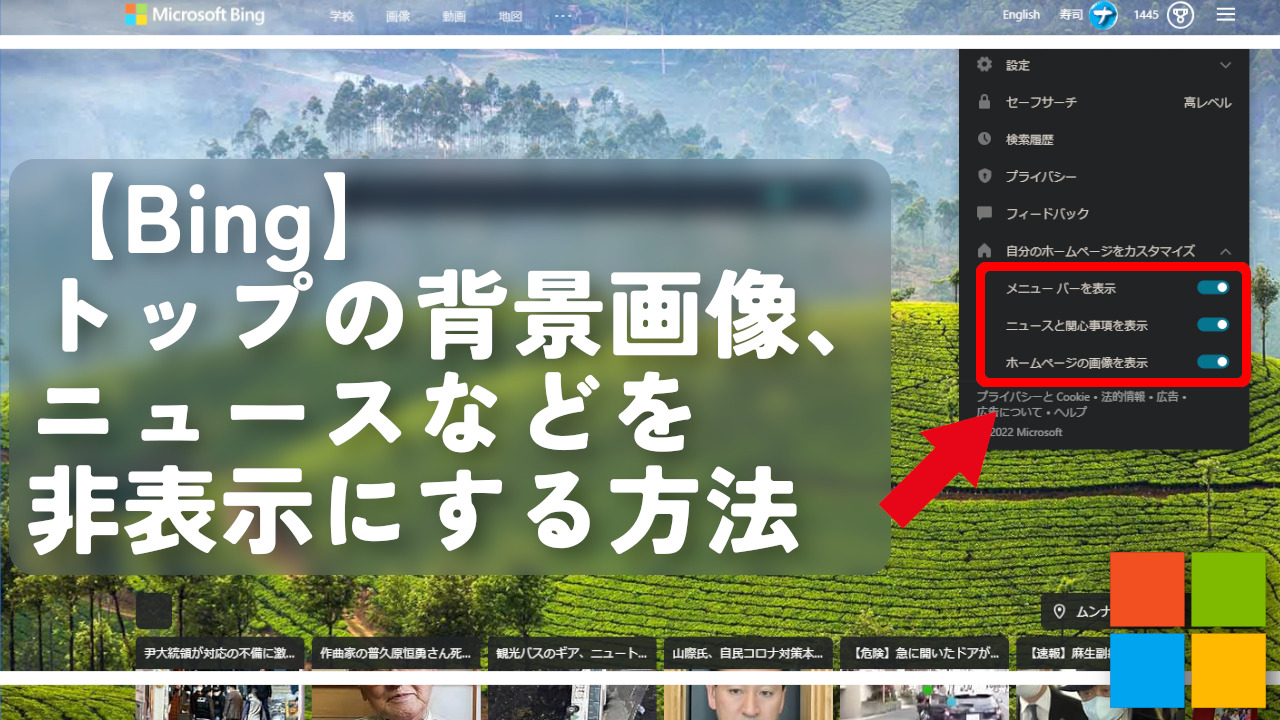
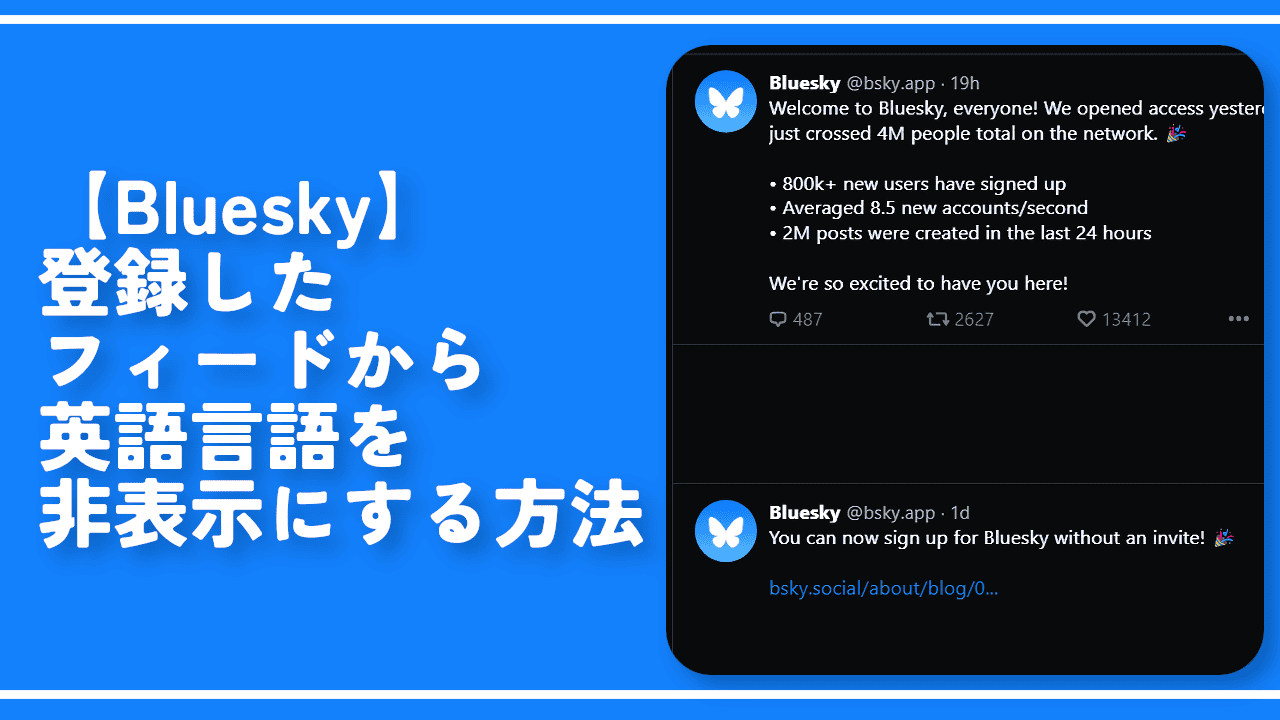


 【2025年】僕が買ったAmazon商品を貼る!今年も買うぞ!
【2025年】僕が買ったAmazon商品を貼る!今年も買うぞ! 【Amazon】配送料(送料)の文字を大きく目立たせるCSS
【Amazon】配送料(送料)の文字を大きく目立たせるCSS 【TVer】嫌いな特定の番組を非表示にするCSS。邪魔なのは消そうぜ!
【TVer】嫌いな特定の番組を非表示にするCSS。邪魔なのは消そうぜ! 「Kiwi browser」がサポート終了なので「Microsoft Edge」に移行!拡張機能も使えるよ
「Kiwi browser」がサポート終了なので「Microsoft Edge」に移行!拡張機能も使えるよ カロリーメイトを綺麗に開けられるかもしれない方法
カロリーメイトを綺麗に開けられるかもしれない方法 【DPP4】サードパーティー製でレンズデータを認識する方法
【DPP4】サードパーティー製でレンズデータを認識する方法 【Clean-Spam-Link-Tweet】「bnc.lt」リンクなどのスパム消す拡張機能
【Clean-Spam-Link-Tweet】「bnc.lt」リンクなどのスパム消す拡張機能 【プライムビデオ】関連タイトルを複数行表示にするCSS
【プライムビデオ】関連タイトルを複数行表示にするCSS 【Google検索】快適な検索結果を得るための8つの方法
【Google検索】快適な検索結果を得るための8つの方法 【YouTube Studio】視聴回数、高評価率、コメントを非表示にするCSS
【YouTube Studio】視聴回数、高評価率、コメントを非表示にするCSS 【Condler】Amazonの検索結果に便利な項目を追加する拡張機能
【Condler】Amazonの検索結果に便利な項目を追加する拡張機能 これまでの人生で恥ずかしかったこと・失敗したことを書いてストレス発散だ!
これまでの人生で恥ずかしかったこと・失敗したことを書いてストレス発散だ! 【2025年】当サイトが歩んだ日記の記録
【2025年】当サイトが歩んだ日記の記録